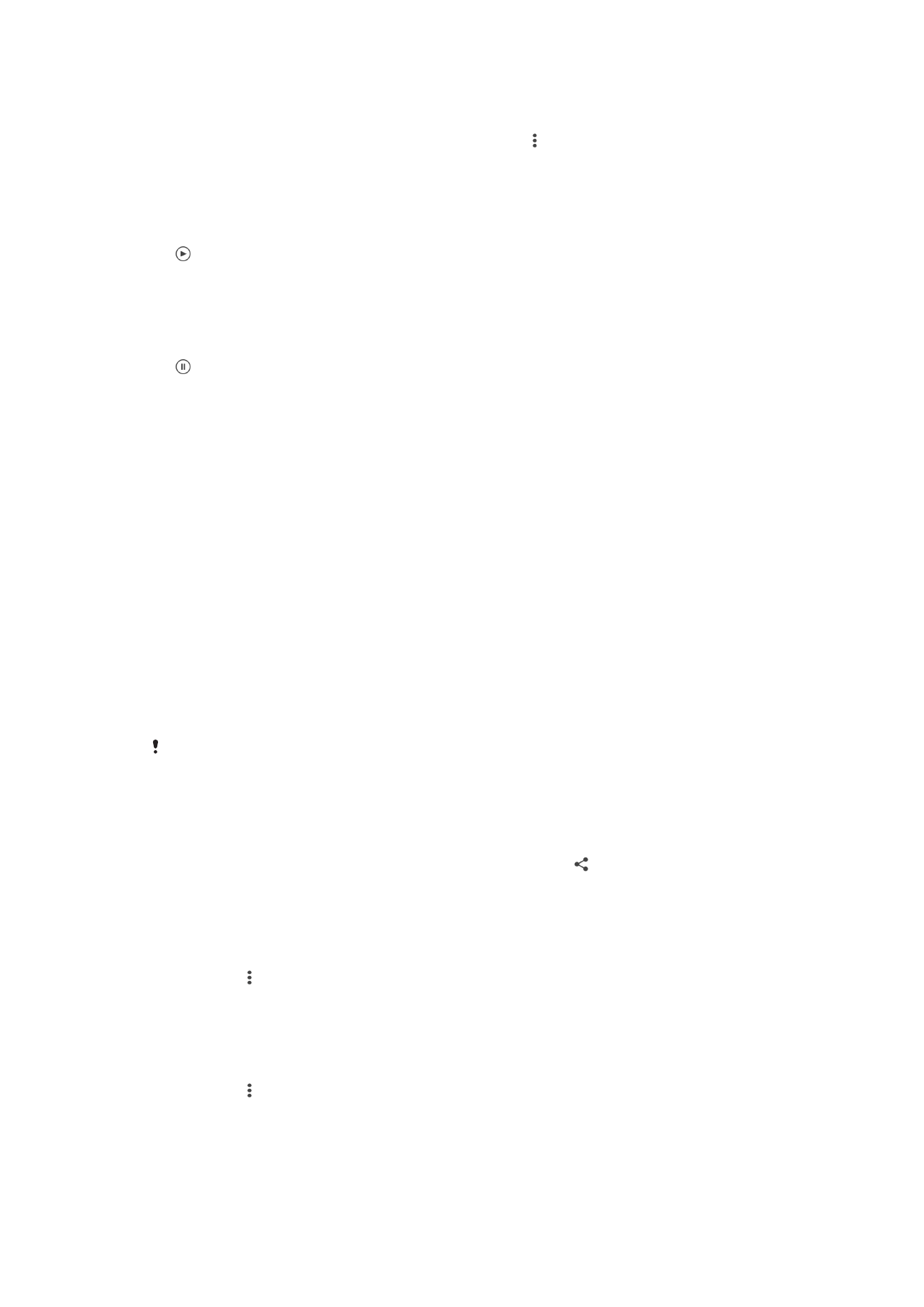
Фотосуреттерді және бейнелерді ортақтастыру және
басқару
Құрылғы ішінде сақталған фотосуреттер мен бейнелерді ортақтастыруға болады. Сондай-ақ,
оларды
әр түрлі жолдармен басқаруға болады. Мысалы, фотосуреттер бумаларымен жұмыс
істеуге, фотосуреттерді жою
ға және оларды контактілермен байланыстыруға болады.
Құрылғыңызда сақталған көп фотосуреттер болатын болса, деректердің кездейсоқ жоғалуын
болдырмау
үшін оларды жүйелі түрде компьютерге немесе сыртқы сақтау құрылғысына
тасымалда
ған жөн. Осылай жасау құрылғыда көбірек орынды босатады. Файлдарды
компьютермен басқару б
өлімін 41 бетінде қараңыз.
Авторлық құқықтармен қорғалған элементтерді көшіре, жібере немесе тасымалдай
алмауыңыз мүмкін. Сондай-ақ, файл өлшемі тым үлкен болса, кейбір элементтер
жіберілмеуі мүмкін.
Фотосуретті немесе бейнені ортақтастыру үшін
1
«Альбом» ішінде орта
қтастыру керек фотосуретті немесе бейнені тауып, түртіңіз.
2
Құралдар тақталарын көрсету үшін экранды түртіңіз, содан кейін белгішесін түртіңіз.
3
Фотосуретті б
өлісу үшін пайдаланғыңыз келетін қолданбаны түртіңіз, содан кейін оны
жіберу
қадамдарын орындаңыз.
Фотосуретті контактінің суреті ретінде пайдалану үшін
1
Фотосуретті к
өріп отырған кезде құралдар тақталарын көрсету үшін экранды түртіңіз,
содан кейін > Басқа. пай/у > Контактінің фото суреті тарма
ғын түртіңіз.
2
Контактіні та
ңдаңыз, содан кейін фотосуретті қалауыңызша өңдеңіз.
3
Сақтау п
әрменін түртіңіз.
Фотосуретті фон суреті ретінде пайдалану үшін
1
Фотосуретті к
өріп отырған кезде құралдар тақталарын көрсету үшін экранды түртіңіз,
содан кейін > Басқа. пай/у > Фон суреті тарма
ғын түртіңіз.
2
Экранда
ғы нұсқауларды орындаңыз.
111
Б
ұл – жарияланымның Интернеттегі нұсқасы. © Тек жеке мақсатта пайдалану үшін басып шығарыңыз.
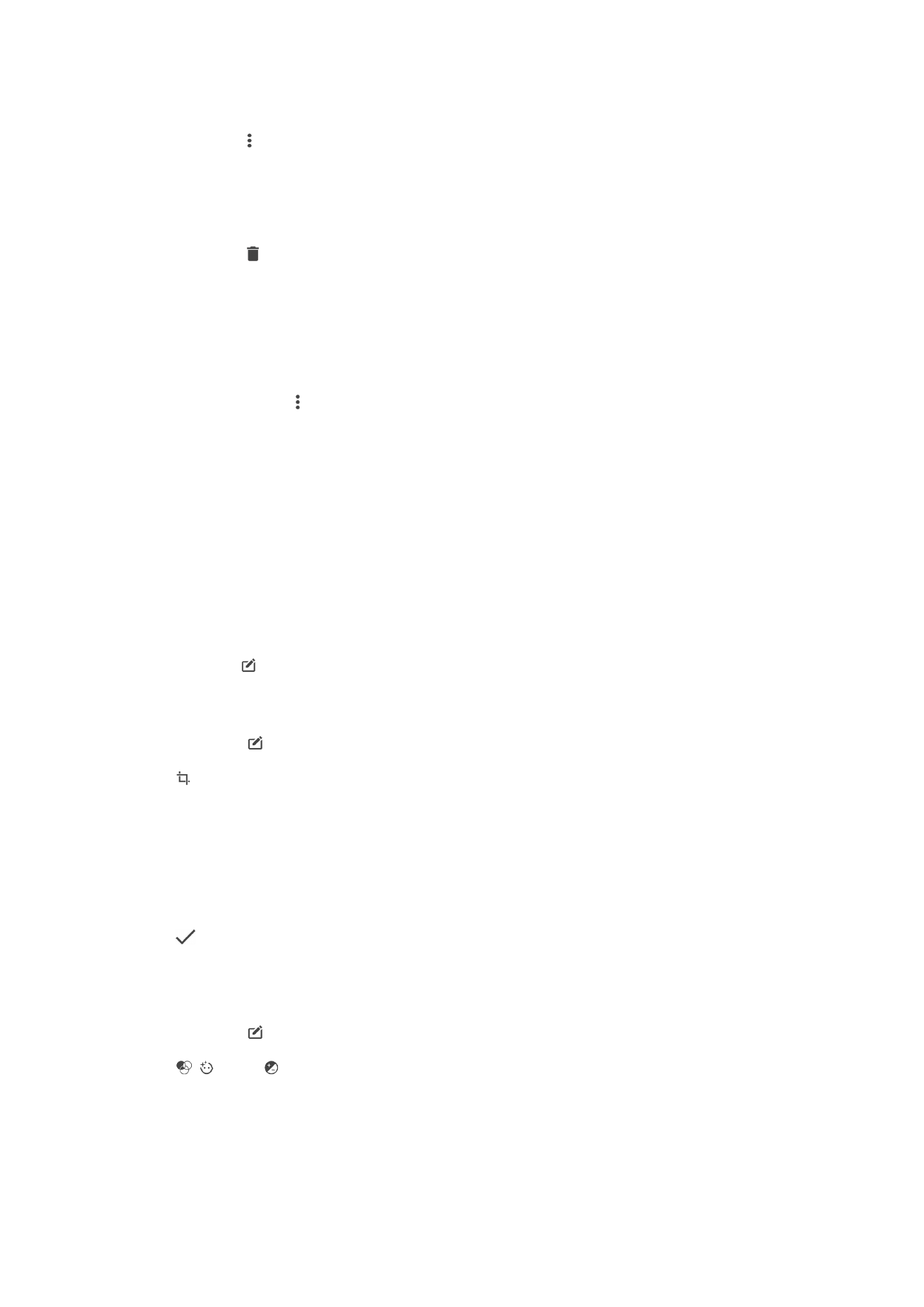
Фотосуретті бұру үшін
1
Фотосуретті к
өріп отырған кезде құралдар тақталарын көрсету үшін экранды түртіңіз,
содан кейін белгішесін т
үртіңіз.
2
Бұру п
әрменін түртіңіз, содан кейін опцияны таңдаңыз. Фотосурет жаңа бағдарда
са
қталады.
Фотосуретті не бейнені жою үшін
1
Фотосуретті к
өріп отырған кезде құралдар тақталарын көрсету үшін экранды түртіңіз,
содан кейін белгішесін т
үртіңіз.
2
Жою п
әрменін түртіңіз.
Фотосуреттер немесе бейнелер топтамаларымен «Альбом» қолданбасында
жұмыс істеу үшін
1
Альбамдагы фотосуреттер мен бейнелерді
ң пиктограммаларын көріп жатқанда элементті
б
өлектелгенше түртіп, ұстап тұрыңыз.
2
Та
ңдау үшін жұмыс істегіңіз келетін басқа элементтерді түртіңіз. Барлық элементтерді
та
ңдағыңыз келсе, белгішесін түртіңіз, содан кейін Барлығын таңдау пәрменін
т
үртіңіз.
3
Та
ңдалған элементтермен жұмыс істеу үшін құралдар тақтасындағы құралдарды
пайдаланы
ңыз.